Erkennung von Produktedition und Version
Obwohl die Daten zur Edition und Version einzelner Produkte oft benötigt werden, um Upgrades zu kaufen oder Lizenznutzungen zu berechnen, sind diese Informationen nicht immer im Geräteinventar enthalten. Das Problem lässt sich beseitigen, indem Sie sowohl eine Discovery Services-Scankonfiguration als auch eine Regel für Data Translation Services (DTS) verwenden, um Daten zur Edition und Version zu sammeln, die mit einem normalen Netzwerkscan nicht zu erfassen sind, und diese Informationen zum Inventar hinzuzufügen.
- Erkennung von Edition und Version für Microsoft Exchange, Oracle Weblogic und Scooter Software Beyond Compare
- Erkennung der Edition für Microsoft SQL Server
Zukünftige Versionen von Data Analytics aktualisieren auch weiterhin die Liste der Produkte, für die Sie die Erkennung von Edition und Version konfigurieren können.
Erkennung von Edition und Version für Microsoft Exchange, Oracle Weblogic und Scooter Software Beyond Compare
Bei einigen Produkten werden die Informationen zur Edition und/oder Version nicht standardmäßig im Inventar eines Geräts angezeigt. Diese Produkte werden oft zusammen mit einer Textdatei installiert, in der die benötigten Informationen zur Edition und/oder Version enthalten sind, aber das Abrufen dieser Daten in das Inventar stellt eine echte Herausforderung dar.
Die Lösung zum Abrufen dieser Informationen besteht darin, eine Discovery Services-Scankonfiguration zu erstellen, die auch eine DTS-Regel ausführt. Die Konfiguration scannt alle ausgewählten Geräte. Wenn keine Verbindung hergestellt werden kann, wird die Textdatei in die Komponente Computer.Software.Configuration Files.File des Inventars für das Gerät abgerufen. An dieser Stelle durchsucht die DTS-Regel die Datei und fügt die Daten zur Version und/oder Edition im Attribut Computer.Software.Additional Detection hinzu.
Die entscheidenden Komponenten zum Definieren einer solchen Konfiguration sind in Discovery Services bereits verfügbar und die für jedes Produkt benötigte DTS-Regel wird standardmäßig mit Data Analytics installiert.
- Öffnen Sie den Ordner Discovery Services > Adressen und klicken Sie mit der rechten Maustaste auf Alle Adressen. Wählen Sie dann Adresse hinzufügen, um ein Adressobjekt zu konfigurieren, das die Erkennung auf Geräten ausführt, auf denen Microsoft Exchange, Oracle Weblogic oder Scooter Software Beyond Compare installiert ist.
- Klicken Sie mit der rechten Maustaste auf den Ordner Anmeldungen und wählen Sie die Option Windows-Anmeldenamen hinzufügen, um ein Objekt zu erstellen, das über WMI auf Ihre Geräte zugreift und die Registrierung liest. Erstellen Sie so viel Anmeldeobjekte wie nötig. Diese Anmeldenamen benötigen Administratorzugriff auf die Geräte.
- Öffnen Sie den Ordner WMI > Alle WMI-Klassen und klicken Sie auf die WMI-Klasse Dateien. Im rechten Fensterausschnitt wird für jedes Produkt ein Eintrag angezeigt. Doppelklicken Sie auf ein Produkt, um dessen definierte WMI-Dateiregel anzuzeigen (z. B. Microsoft Exchange). Beachten Sie, dass die konfigurierte Regel alle Laufwerke und Dateipfade nach dem angegebenen Dateinamen durchsucht und die Textdatei zur Komponente „Computer.Software.Configuration Files.File“ im Inventar hinzufügt. Außerdem werden auch Informationen zur Textdatei angezeigt und im Inventar hinzugefügt. Alle Optionen können beliebig bearbeitet werden. Die angegebene DTS-Gruppe führt eine konfigurierte Regel aus, mit der die Informationen zur Version oder Edition dieses Produkts aus der Textdatei in das Inventar abgerufen werden.
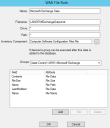
Hinweis: Zum Ändern der Informationen, die von der Regel in das Inventar abgerufen werden, müssen Sie die Regel zunächst in DTS kopieren und dort bearbeiten, bevor Sie die Regel hier ausführen. Diese Regeln befinden sich standardmäßig im Ordner DTS > Systemgruppen > Asset Control > WMI. - Klicken Sie mit der rechten Maustaste auf den Ordner Konfiguration und wählen Sie Konfiguration hinzufügen.
- Geben Sie einen Namen für die Konfiguration ein, wählen Sie WMI verwenden und folgen Sie den Anweisungen zum Auswählen einer Adresse und eines Anmeldenamens.
- Löschen Sie im Dialogfeld „WMI-Gruppen“ die Option Vollständiger Scan aus der Liste und klicken Sie auf die Schaltfläche Hinzufügen. Wählen Sie die richtige Gruppe aus, um nur die gewünschten Informationen zu sammeln.
- Schließen Sie die Erstellung der Konfiguration ab und führen Sie die Konfiguration aus.
Der Discovery Services-Scanvorgang kann einige Zeit dauern. Um zu überprüfen, ob der Vorgang erfolgreich war, können Sie die Protokolldatei unter C:\Programme (x86)\landesk\ManagementSuite\MP_Log aufrufen. Der Dateiname erscheint als Discovery - <konfigurationsname> - <datum> <uhrzeit>.log.
Erkennung der Edition für Microsoft SQL Server
Sie verwenden eine Discovery Services-Scankonfiguration, um diese Textdateien in das Inventar abzurufen. Anschließend verwenden Sie eine DTS-Regel, um die Informationen zur Edition und/oder Version zu identifizieren und in der Inventardatenbank hinzuzufügen. Beispiel: Die Datei „.product.properties“ wird mit Oracle Weblogic installiert und enthält die korrekte Version von Weblogic, die auf Ihren Geräten installiert ist.
Ein Produkt, dessen ordnungsgemäße Lizenzierung eine Herausforderung darstellt, ist Microsoft SQL Server. Wenn Sie SQL Server auf einem Ihrer Netzwerkserver installieren, werden – unabhängig von der Version – immer dieselben Programmeinträge und Registrierungswerte erstellt. Ganz gleich, ob Sie Enterprise, Standard, Developer oder Express installiert haben – es werden immer dieselben ausführbaren Dateien ausgeführt. Deshalb sind Inventardatenbankabfragen nahezu unmöglich, wenn Sie die zu erwerbende SQL Server-Edition ermitteln möchten.
Die Instanzbeschreibung ist die einzige Stelle in der Registrierung, an der die aktuelle SQL Server-Edition gespeichert ist. Das Problem hierbei ist, dass der zu suchende Registrierungsschlüssel an den Namen der Instanz gebunden ist. Sie können im Voraus nicht wissen, wie der genaue Schlüssel lauten wird. Also können Sie den Inventarscanner auch nicht so konfigurieren, dass er danach sucht.
Die Lösung ist hier eine Scankonfiguration in Discovery Services, die diese Informationen sammelt, wodurch dann die Regeln für lizenzierte Software in Data Translation Services die eingesetzte Edition von SQL Server richtig zuordnen können.
Sie benötigen Administratorzugriff auf die SQL Server-Geräte, für die Sie die Erkennung konfigurieren.
- Öffnen Sie den Ordner Discovery Services > Adressen, klicken Sie mit der rechten Maustaste auf Alle Adressen. Wählen Sie dann Adresse hinzufügen, um ein Adressobjekt zu konfigurieren, das die Erkennung nur auf Geräten ausführt, auf denen SQL Server ausgeführt wird.
- Geben Sie dem Adressobjekt einen Namen.
- Wählen Sie als Adresstyp Management Suite-Abfrage. Wählen Sie aus der Dropdownliste All SQL Server Machines. Hierbei handelt es sich um eine vordefinierte Abfrage, die mit Discovery Services installiert wurde. Klicken Sie auf die Schaltfläche OK.
- Klicken Sie mit der rechten Maustaste auf den Ordner Anmeldungen und wählen Sie Windows-Anmeldenamen hinzufügen aus, um ein Objekt zu erstellen, das über WMI auf Ihren SQL Server zugreift und die Registrierung liest. Erstellen Sie so viel Anmeldeobjekte wie nötig. Diese Anmeldenamen benötigen Administratorzugriff auf die SQL-Server. Klicken Sie auf die Schaltfläche OK.
- Klicken Sie mit der rechten Maustaste auf den Ordner Konfiguration und wählen Sie Konfiguration hinzufügen.
- Geben Sie einen Namen für die Konfiguration an, wählen Sie WMI verwenden, und klicken Sie dann auf die Schaltfläche Weiter.
- Wählen Sie aus, wo diese Konfiguration gespeichert werden soll. Klicken Sie auf die Schaltfläche Weiter.
- Klicken Sie auf die Schaltfläche Hinzufügen, um die zuvor erstellte Adresse auszuwählen, und klicken Sie dann auf die Schaltfläche Weiter.
- Klicken Sie auf die Schaltfläche Hinzufügen, um die zuvor erstellten Anmeldenamen auszuwählen, und klicken Sie dann auf die Schaltfläche Weiter.
- Löschen Sie im Dialogfeld „WMI-Gruppen“ die Option Vollständiger Scan aus der Liste und klicken Sie auf die Schaltfläche Hinzufügen. Wählen Sie die Gruppe SQL Server-Instanzen aus, um nur die Informationen zur SQL Server-Instanz zu sammeln, nicht alle Informationen aus einem vollständigen Scan. Klicken Sie auf die Schaltfläche Weiter.
- Schließen Sie die Erstellung der Konfiguration ab und führen Sie die Konfiguration aus.
Die Konfiguration scannt alle Geräte in die Abfrage und - sofern eine Verbindung hergestellt werden kann - ruft die Instanzinformationen ab (im Inventar in der Klasse Computer.Managed Planet.SQL Instanzen gespeichert).
Die Regeln für lizenzierte Software der Data Translation Services bestimmen dann anhand des Attributs Edition den Typ der SQL Server-Installation. Der Software Manager-Dienst führt diese Regeln jede Nacht aus. Damit die Daten immer auf dem aktuellen Stand sind, ist es ratsam, eine regelmäßige Ausführung dieser Konfiguration zu planen.